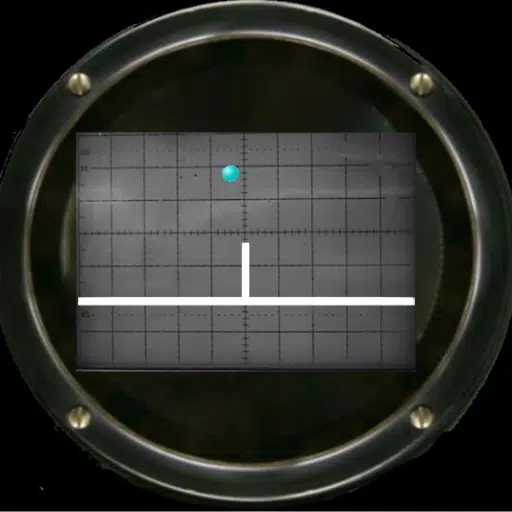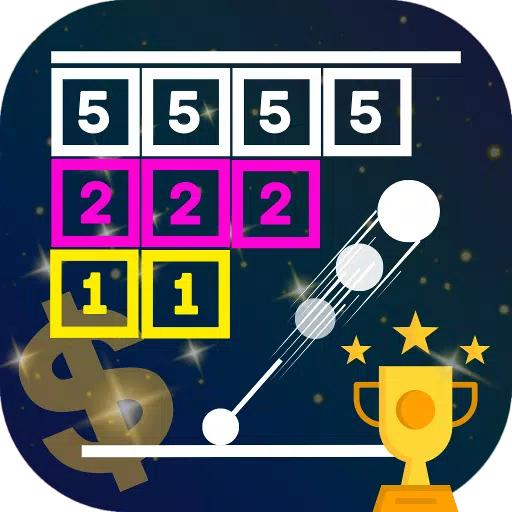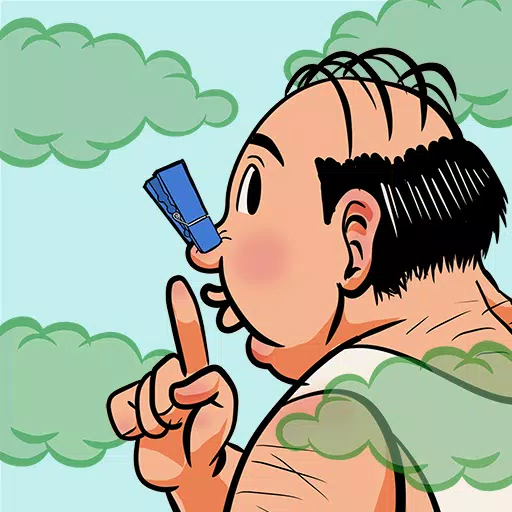Szybkie linki
Dla każdego, kto poważnie podchodzi do radzenia sobie z ścieżką końcową Exile 2, wybór filtra prawej łupy jest niezbędne. Filtry łupów nie tylko usuwają bałagan na ekranie, dzięki czemu mapowanie jest przyjemniejsze, ale także znacznie poprawia rozgrywkę, podkreślając tylko elementy, które mają znaczenie, oszczędzając graczom przed żmudnym zadaniem sortowania poprzez nieistotne krople.
Filterblade, menedżer Filter dla ścieżki Exile 1, obsługuje teraz Poe 2 z najnowszą aktualizacją. Oto kompleksowy przewodnik, jak skutecznie go wykorzystać.
Jak skonfigurować filtrowe filtrowe filtry łupów na ścieżce wygnania 2
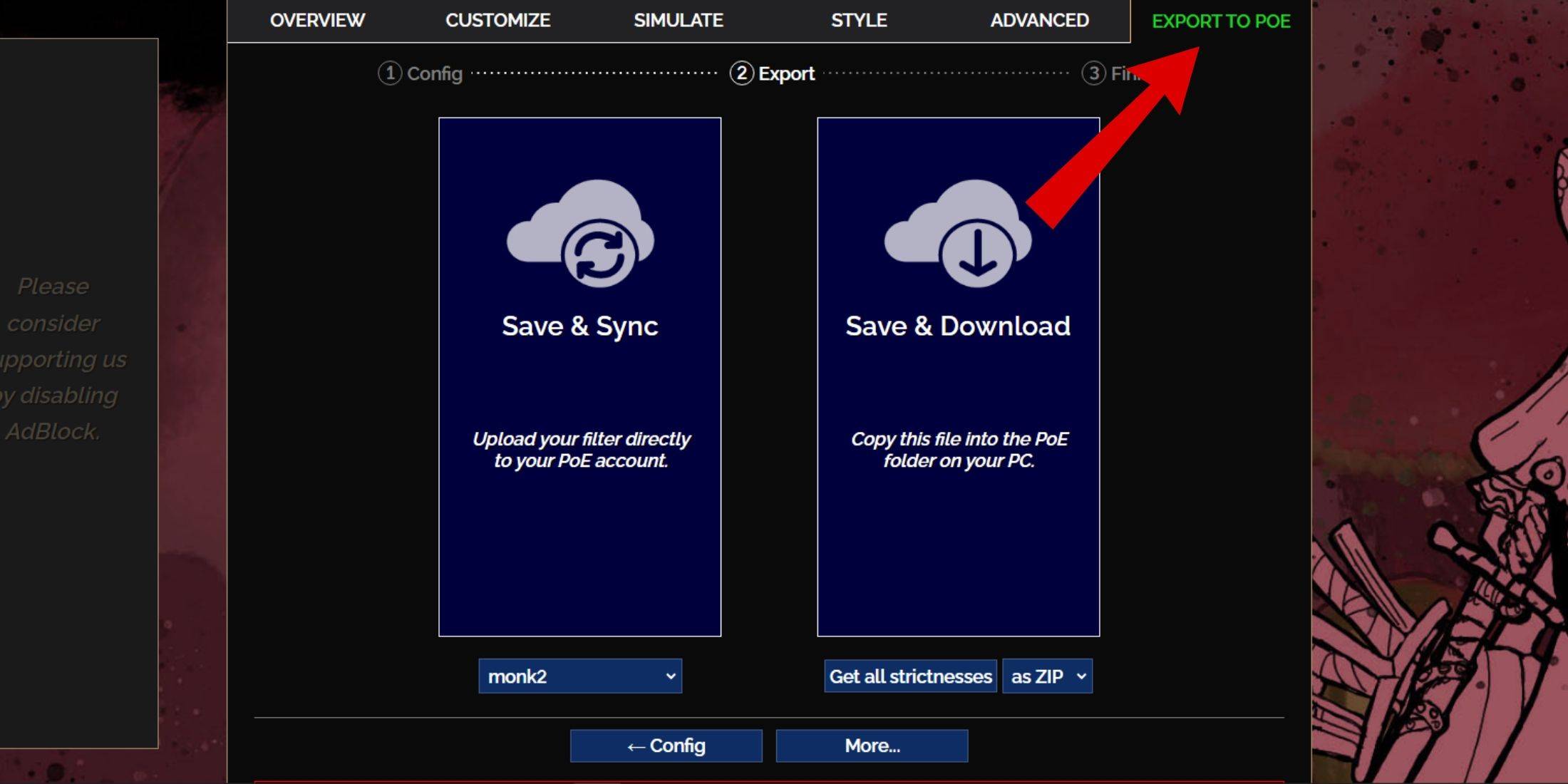
- Odwiedź stronę internetową Filterblade : Zacznij od nawigacji na stronie Filterblade.
- Wybierz POE 2 : Wybierz ścieżkę wygnania 2 spośród dostarczonych opcji.
- Domyślny filtr łupów : Domyślny filtr łupów Neversink zostanie wybrany automatycznie.
- Dostosuj surowość : Użyj suwaka, aby wybrać pożądany poziom surowości filtra (więcej szczegółów na ten temat poniżej).
- Eksport do PoE : Przejdź do zakładki „Eksport do PoE” znajdującej się w prawym górnym rogu.
- Nazwij swój filtr : Wprowadź dowolną nazwę, którą wolisz dla filtra.
- Synchronizacja lub pobieranie :
- Zapisz i synchronizacja : Ta opcja załaduje filtr łupów Filtrblade bezpośrednio do konta POE 2, automatycznie aktualizując je o wszelkich zmianach dokonanych przez autora.
- Zapisz i pobierz : Wybierz to, jeśli chcesz pobrać plik na komputer. Jest to przydatne do porównywania różnych poziomów surowości bez konieczności wielokrotnego renapytu lub na początku nowej kampanii.
- Zastosuj filtr w POE 2 : Uruchom Poe 2, przejdź do opcji> Gra.
- W przypadku opcji synchronizacji : Z rozwijania filtra pozycji wybierz nowy filtr Filtrblade.
- Aby uzyskać opcję pobierania : kliknij ikonę folderu obok rozwijania i przejdź do pobranego filtra.
Gratulacje! Filtr łupów filtracyjnych jest teraz aktywny na ścieżce wygnania 2.
Którą surowość filtra łupów należy wybrać?
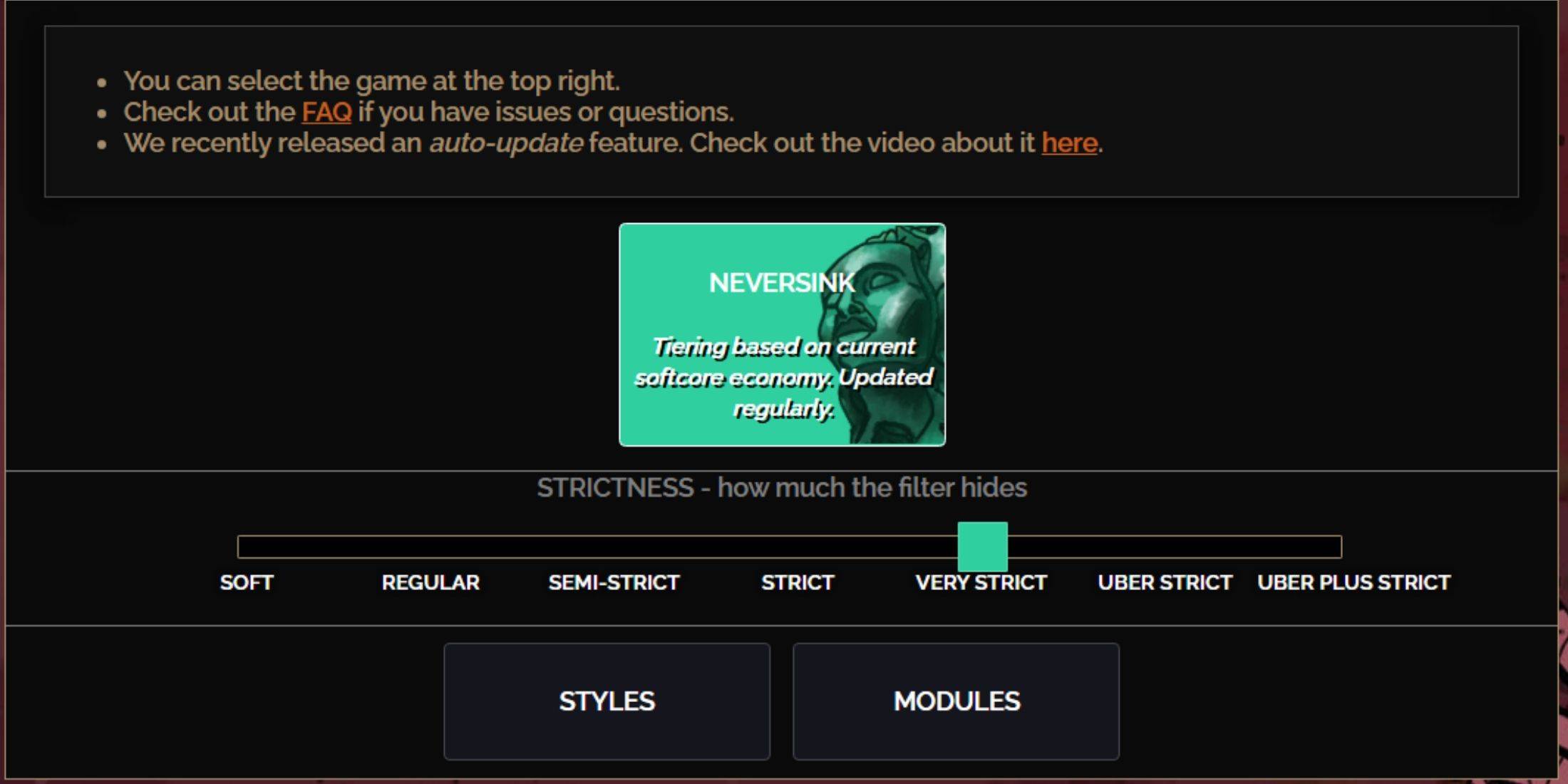
Neversink Filterblade Preset oferuje siedem poziomów surowości, z których każdy zaprojektował do różnych etapów rozgrywki. Wybór odpowiedniego poziomu jest kluczowy, ponieważ określa, jakie elementy pojawią się w twojej grze.
| Ścisłość | Efekt | Najlepsze dla |
|---|---|---|
| Miękki | Podkreśla cenne materiały i przedmioty, nie ukrywając niczego. | Akt 1-2 |
| Regularny | Ukrywa tylko przedmioty bez potencjału rzemieślniczego lub wartości sprzedaży. | Akt 3 |
| Semi-Strict | Ukrywa elementy o niskim potencjalnym lub ograniczonym wartości. | Akt 4-6 |
| Ścisły | Ukrywa większość przedmiotów bez wysokiego obrotu. | Wczesna faza mapowania (poziom Waystone 1-6) |
| Bardzo surowe | Ukrywa rzadkie przedmioty o niskiej wartości i podstawy rzemieślnicze, w tym poziom Waystone 1-6. | Faza mapowania od połowy do późna (Waystone Tier 7+) |
| Uber Strict | Ukrywa prawie wszystkie nierówne rzadkie przedmioty i bazy tworzenia, koncentrując się na pełnych walutach, takich jak królewskie, alchemia, wywyższone i chaos, z wyłączeniem odłamków. Ukrywa również poziomy poziomów 1-13. | Faza późnego mapowania (Waystone Tier 14+) |
| Uber Plus ścisły | Ukrywa prawie wszystko, oprócz cennych walut oraz rzadkich rzadkich i uniwersytetów. Ukrywa również poziomy Way Stones 1-14. | Ultra Endgame Faza mapowania (Waystone Tier 15-18) |
W przypadku graczy powtarzających kampanię nową postacią zaleca się, począwszy od poziomu pół-strict. Miękkie i regularne poziomy lepiej nadają się do świeżych biegów ligowych, w których każdy element przyczynia się do postępu postaci, podobnie jak solo samookaleczenia (SSF).
Aby wyświetlić elementy ukryte przez filtr, naciśnij klawisz podświetlania (Alt na PC). W zależności od wybranego poziomu surowości FiltrBlade zmniejsza rozmiar nazw tych elementów, dzięki czemu praktycznie znikają z mapy dla czystszego widoku.
Jak dostosowywać filtr łupów filtrów w Poe 2
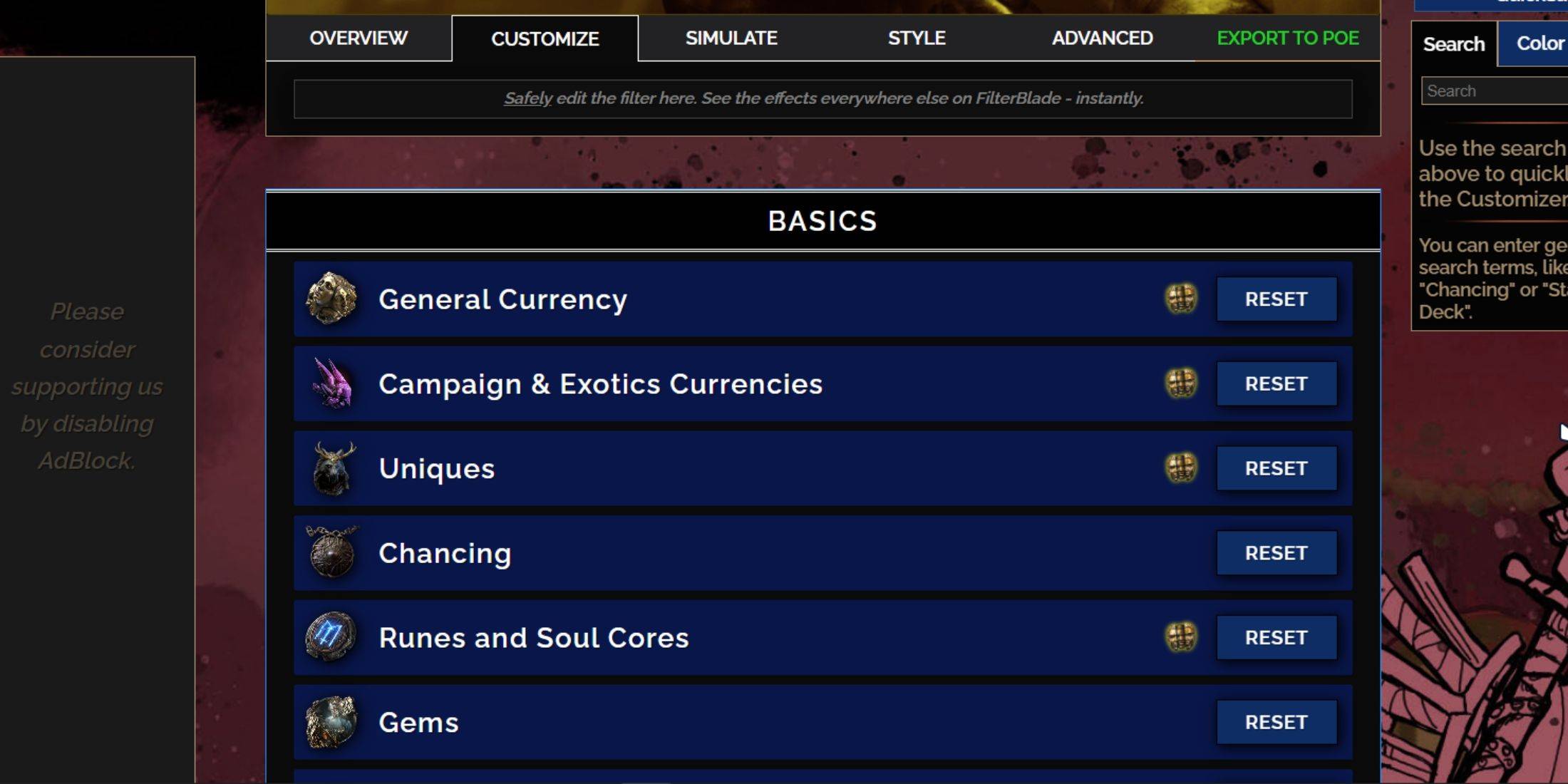
FiltrBlade wyróżnia się ze względu na przyjazne opcje dostosowywania użytkownika, umożliwiając dostosowanie filtra łupów wstępnie ustawionych bez nurkowania w złożonym kodzie.
Jak używać karty Dostosuj w Filterblade
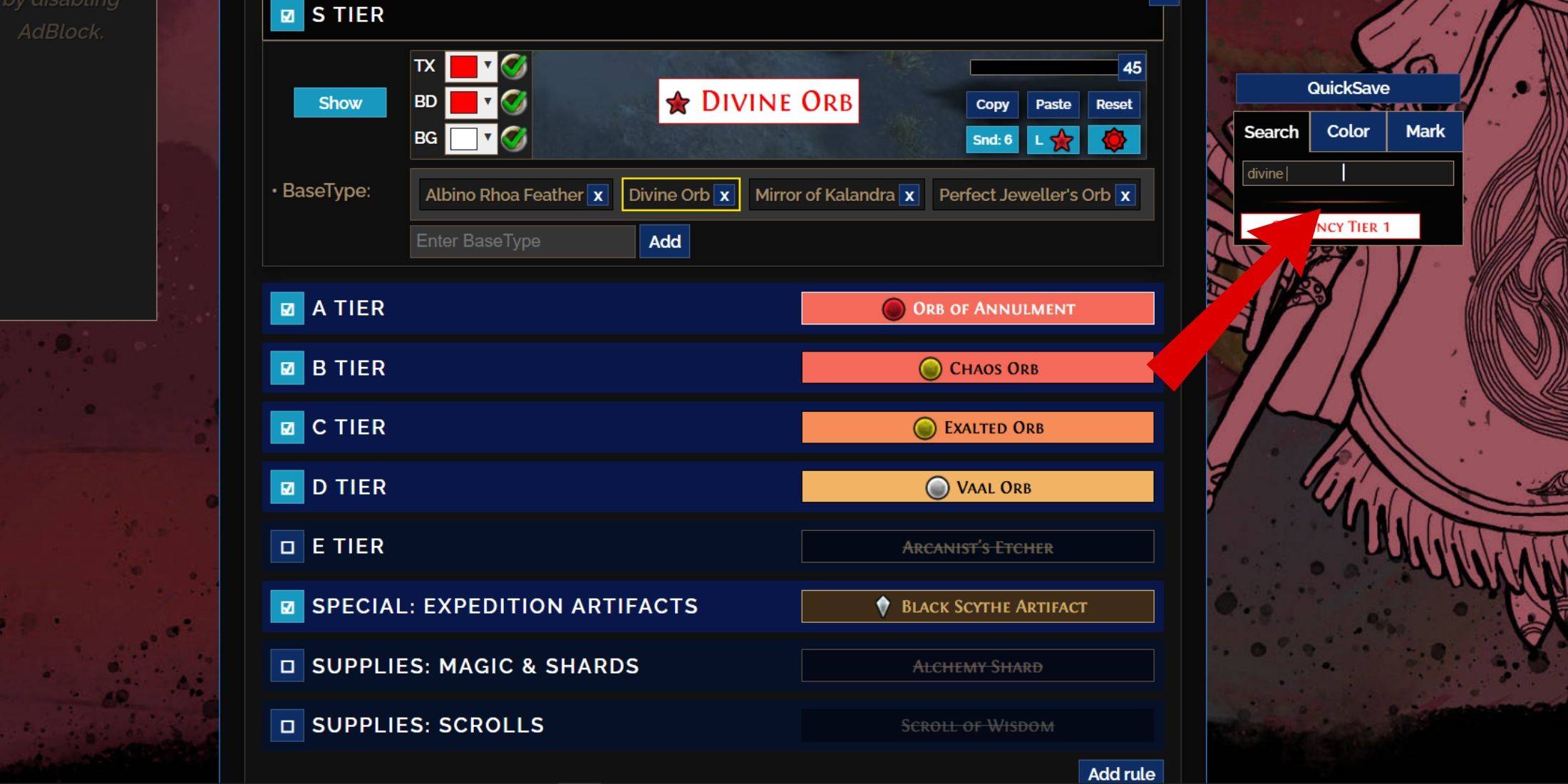
Aby uzyskać szczegółowe dostosowywanie, przejdź do zakładki „Dostosuj” obok przeglądu. Ta karta organizuje każdą możliwą spadek w POE 2 na sekcje i podsekcje, oferując obszerne opcje dostosowywania.
Na przykład, aby zmodyfikować, w jaki sposób Boska kula pojawia się, gdy upadnie, wprowadź „Boską Kulę” do paska wyszukiwania po prawej stronie filtra. Karta Ogólna Waluta Ogólna zostanie otwarta, wyświetlając wszystkie opcje dostosowywania dla Boskiej Kuli, z podglądami wizualnymi nad każdym ustawieniem.
Boska kula pojawia się, gdy upadnie, wprowadź „Boską Kulę” do paska wyszukiwania po prawej stronie filtra. Karta Ogólna Waluta Ogólna zostanie otwarta, wyświetlając wszystkie opcje dostosowywania dla Boskiej Kuli, z podglądami wizualnymi nad każdym ustawieniem.
Aby wyświetlić podgląd dźwięku upuszczania elementu, kliknij ikonę prezentacji w grze.
Jak zmienić kolory i dźwięki w Filterblade
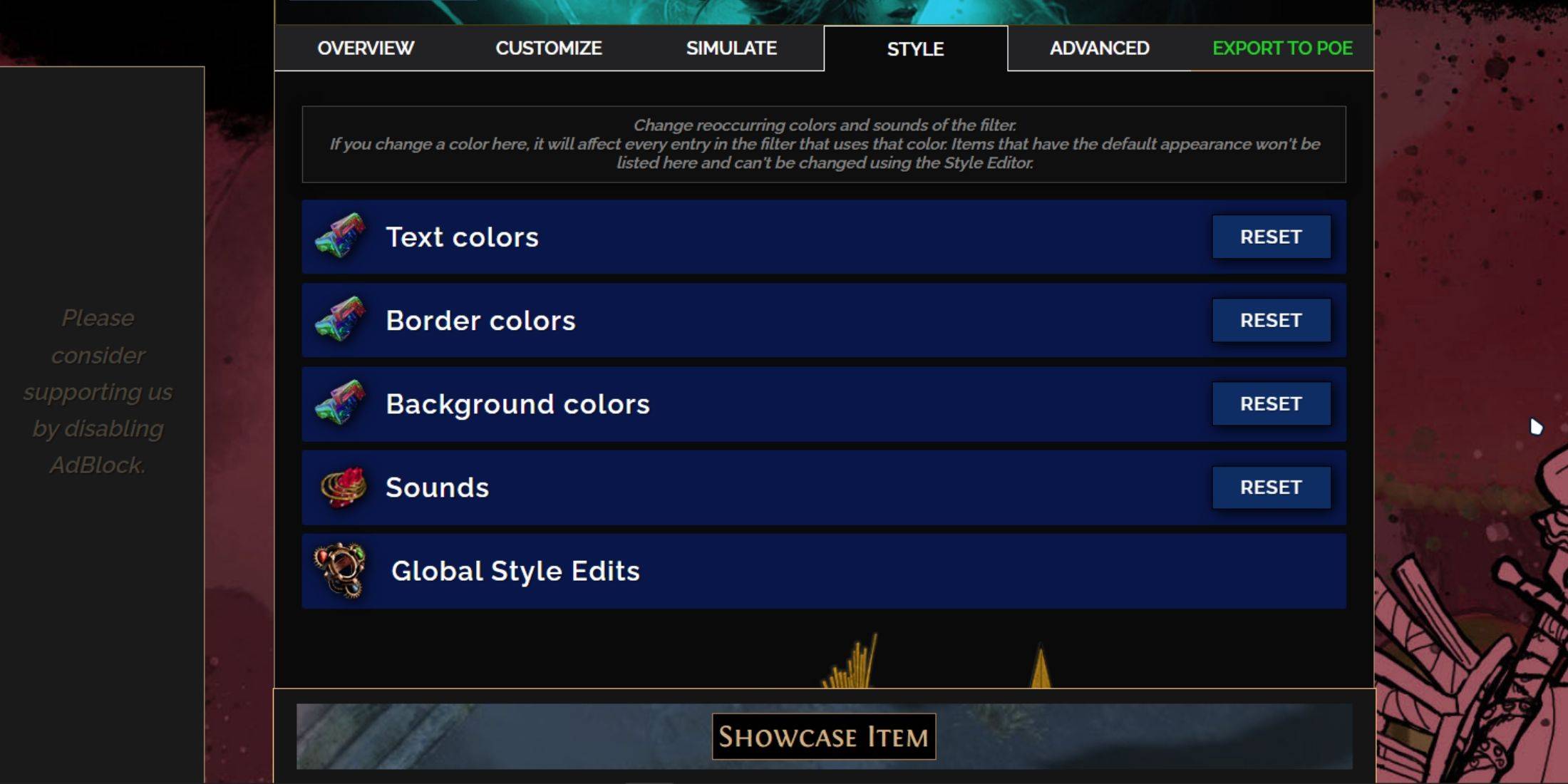
Możesz zmienić kolory i dźwięki indywidualnych lub małych grup przedmiotów na karcie „Dostosuj”. W przypadku szerszych zmian wpływających na cały filtr użyj zakładki „Style”. Tutaj możesz dostosować kolory tekstu, granicy i tła upuszczonych elementów, a także wskazówki audio dla cennych kropli.
Dostosowanie kolorów są proste, a wizualne reprezentacje pokazują, jak elementy będą wyglądać w grze. Aby dostosować indywidualne krople, wróć do zakładki „Dostosuj”.
W przypadku efektów dźwiękowych użyj menu rozwijanego. Możesz przesłać niestandardowe dźwięki w formacie .mp3, wybierając „Custom” lub wybierać spośród szerokiej gamy dźwięków dodanych społeczności pod „Game & Community Sounds”. Możesz eksperymentować; Zawsze możesz przywrócić zmiany, wybierając „Reset”.
Dla tych, którzy dostosowywali filtr łupów, eksplorowanie modułów publicznych może być korzystne. Te ustawienia o społeczności oferują unikalne poprawki wizualne i słuchowe do filtra łupów.